2021 : version 2.22 - partie 2 (janvier)
 Retour à la liste des nouveautés de chaque version
Retour à la liste des nouveautés de chaque version
A noter que cette version se nomme "2.22 - partie 2" car elle vient compléter les évolutions de la version 2.22 sortie en novembre 2020. Le développement des évolutions ci-après ayant dû être retardé pour diverses raisons, nous avons préféré sortir la version 2.22 en 2 temps :
- Version 2.22 (partie 1) en novembre - récapitulatif des mises à jour disponible ici
- Version 2.22 (partie 2) en janvier - cette page
1. PNB V3
Attention : cette évolution s’adresse uniquement aux clients disposant de l’option PNB (Prêt numérique en Bibliothèque).
L’option PNB suppose pour pouvoir être activée de disposer d’une base Decalog SIGB avec son Decalog PORTAIL Pro/Essentiel.
Côté SIGB, un certain nombre d’évolutions ont été réalisées en 2020 pour permettre le passage à la version supérieure de PNB (PNB V3) :
- Ainsi, la version 10.0 de Decalog SIGB déployée en mars 2020 avait permis d’assurer la compatibilité de nos solutions avec la nouvelle version de PNB.
- Les versions suivantes ont implémenté, de manière transparente pour l’utilisateur, les évolutions liées à PNB V3, qui sont visibles depuis la version 10.6 de Decalog SIGB :
- La possibilité de prolonger un prêt numérique depuis le SIGB
- La possibilité de restituer de manière anticipée un prêt numérique depuis le SIGB
De la même façon, nous avons travaillé dans Decalog PORTAIL Pro sur les évolutions permettant la compatibilité de nos solutions avec PNB V3, en commençant par rentre possible le téléchargement de documents avec la DRM LCP lors d’un prêt numérique (là où jusqu’à présent nous imposions la DRM Adobe, qui était la seule supportée par les versions antérieures de PNB).
En effet, la DRM LCP est la seule DRM permettant les prolongations (depuis le compte abonné sur le portail ET depuis le SIGB) ainsi que le retour anticipé depuis le SIGB.
1.1 Le prêt numérique de documents protégés par la DRM LCP
Les documents numériques reçus par le biais de PNB (récupérés chaque nuit dans la base Decalog SIGB) sont susceptibles de proposer :
- Soit une protection par la DRM Adobe
- Soit une protection par la DRM LCP et la DRM Adobe
- Soit pas de protection par DRM (documents libres de droits le plus souvent)
Cette information est indiquée au niveau de l’exemplaire numérique dans le SIGB, mais aussi dans le portail :

Pour le cas des exemplaires numériques uniquement porteurs d’une DRM Adobe ou bien sans DRM, rien ne change par rapport aux versions antérieures de Decalog PORTAIL Pro/Essentiel. Ainsi, pour le cas des documents protégés avec uniquement une DRM Adobe, le clic sur le bouton « Emprunter (version numérique) » permettra le téléchargement d’un fichier au format .acsm.
Le changement surviendra uniquement dans le cas où l’exemplaire numérique est à la fois porteur d’une DRM LCP et d’une DRM Adobe. Dans ce cas, une fenêtre de choix sera affichée au clic sur le bouton « Emprunter (version numérique) » :

Cette fenêtre de choix permet dans un premier temps à l’abonné de choisir sa plateforme de lecture (pour pré-filtrer la liste des périphériques de lecture compatibles qui sera proposée ensuite) :
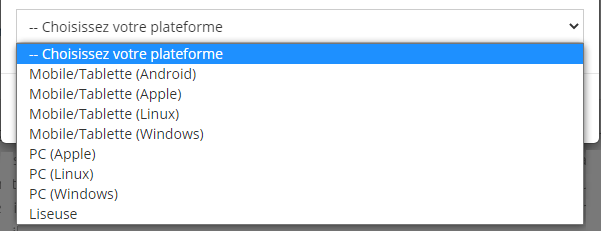
Puis dans un second temps de sélectionner son périphérique de lecture (à noter que cette liste des périphériques de lecture possibles nous est fournie directement par Dilicom : il ne nous est pas possible d’intervenir dessus pour l’étendre ou la restreindre) :
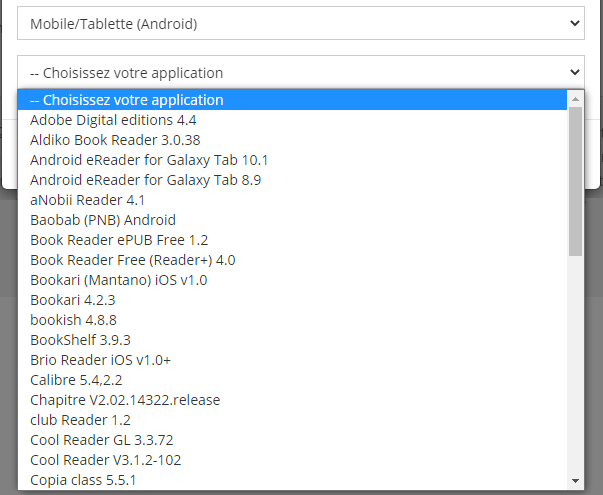
Ainsi, dans la capture écran ci-dessus, si le lecteur choisit par exemple :
- « Adobe Digital editions 4.4 » : le fichier qui sera téléchargé lors du clic sur Emprunter sera un fichier .acsm (fichier EPUB protégé par une DRM Adobe).
- « Baobab (PNB) Android » : le fichier qui sera téléchargé lors du clic sur Emprunter sera un fichier .lcpl (fichier EPUB protégé par une DRM LCP).
1.2. La lecture de documents protégés par la DRM LCP
Même si cela ne concerne plus directement les produits Decalog, il est important de savoir qu’à l’ouverture d’un fichier protégé par une DRM LCP, une question supplémentaire de sécurité sera posée.
Cela est une contrainte de sécurité imposée par la DRM LCP : vous pouvez consulter ici le document explicatif de Dilicom à ce sujet.
Le mécanisme décrit dans cette documentation suggérait qu’à chaque prêt numérique protégé par la DRM LCP, le lecteur doive définir une question et sa réponse, qui lui permettraient d’accéder ensuite d’accéder de manière sécurisée à la ressource sur le périphérique de lecture.
Afin de rendre le mécanisme plus simple pour les lecteurs, Decalog a fait le choix d’imposer la question par défaut (qui n’aura ainsi pas à être définie par le lecteur ou la bibliothèque à chaque prêt), qui est toujours la demande du code-barres de la carte du lecteur qui a fait le prêt.
Ainsi, lors de l’ouverture du document avec une DRM LCP dans le périphérique de lecture, on demandera systématiquement au lecteur de renseigner son code-barres pour pouvoir accéder à la ressource.
Exemple ci-dessous pour l’application de lecture Thorium (compatible avec les DRM LCP) :
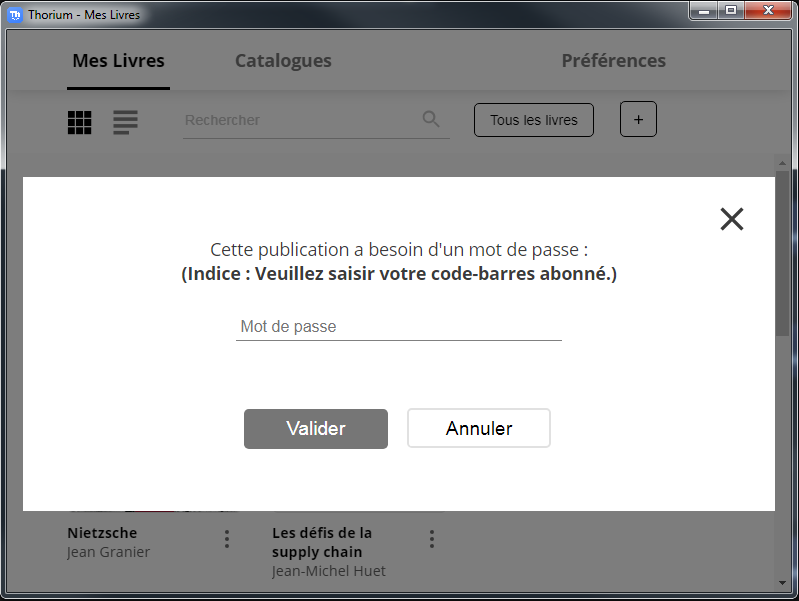
1.3. La prolongation des prêts numériques depuis le portail
La prolongation des prêts numériques suppose, pour être possible (depuis le SIGB et également depuis Decalog PORTAIL Pro/Essentiel), de définir dans le SIGB des règles de prolongation applicables aux documents numériques PNB. Le récapitulatif à ce sujet est consultable dans l’aide en ligne Decalog SIGB, à l’emplacement suivant.
Une fois les règles de prolongations numériques définies (et liées aux cotisations concernées), la prolongation des documents numériques est possible depuis le SIGB mais également depuis le portail, via le compte abonné.

Il est important de noter que :
- La prolongation de documents, physiques ou numériques, n’est pas possible directement depuis un compte regroupement (= compte « famille »). Il faut d’abord sélectionner un membre depuis le compte regroupement, ce qui permettra d’accéder au compte du membre en question pour effectuer les prolongations (et réservations éventuelles).
- La prolongation des prêts numériques n’est possible que si le document numérique est protégé par la DRM LCP. S’il s’agit de la DRM Adobe, le bouton sera grisé avec un message explicatif.

Les règles de prolongation numériques définies côté SIGB seront vérifiées et permettront éventuellement de refuser la prolongation de prêt si elle n’est pas conforme aux règles définies. Exemple ci-dessous pour le cas d’un quota dépassé :

Voici la liste des cas gérés côté portail lors d’une prolongation de prêt numérique :
- Si la prolongation est conforme aux règles définies et donc acceptée, on affichera simplement le message « Prolongation effectuée ».
- Si la prolongation est impossible, on affichera le message « Impossible de prolonger ce prêt numérique : » suivi de la raison de l’impossibilité de la prolongation :
- S’il n’y a pas de règles de prolongation numérique définie sur la cotisation de l’abonné, ou si aucune règle définie ne peut s’appliquer (conditions non remplies) : « votre cotisation ne vous autorise pas à prolonger ce document. »
- Si le quota maximal de prolongations défini par les règles est atteint : « vous avez atteint le quota maximal de prolongations autorisé par votre cotisation ({quota}). »
- Si le quota maximal de prolongations défini par les règles pour les nouveautés est atteint : « vous avez atteint le quota maximal de prolongations de nouveautés autorisé par votre cotisation ({quota}) »
- Si la cotisation permettant la prolongation est périmée : « votre cotisation n\'est plus à jour. »
- Si une période de prolongation autorisée a été définie dans les règles et qu\'il est trop tôt pour prolonger : « vous ne pourrez prolonger ce prêt numérique qu\'à partir du {date} ».
- Si l\'abonné fait l\'objet d\'une interdiction de prêt ou d\'un piège bloquant : « un problème a été constaté sur votre compte, merci de contacter l\'équipe de la médiathèque. »
- Si l\'abonné est endetté (dette au-dessus du seuil de blocage, déterminé ou non dans l\'administration du réseau SIGB) : « vous avez actuellement une dette non réglée sur votre compte. »
- Si la durée de prêt maximale définie par la licence PNB est atteinte : « la durée maximale autorisée pour ce prêt a été atteinte. »
- (Spécifique taxe de prolongation) Si le montant de la taxe de prolongation n\'a pas été définie : « un problème concernant le montant de la taxe de prolongation à payer a été détecté, merci de contacter l\'équipe de la médiathèque. »
- Si une erreur est remontée par Dilicom lors de la tentative de prolongation (plusieurs cas différents) :
- « une erreur technique est survenue du côté de la plateforme de prêt numérique, veuillez réitérer l\'opération ultérieurement. »
- « une erreur technique est survenue (requête invalide auprès de la plateforme de prêt numérique), veuillez réitérer l\'opération ultérieurement. »
- « une erreur technique est survenue (la plateforme de prêt numérique ne retrouve pas le prêt à prolonger), veuillez réitérer l\'opération ultérieurement. »
- « une erreur technique est survenue (la plateforme de prêt numérique ne parvient pas à authentifier l\'utilisateur qui a effectué le prêt), veuillez réitérer l\'opération ultérieurement. »
- « une erreur technique est survenue (la plateforme de prêt numérique considère que le prêt à prolonger est annulé), veuillez réitérer l\'opération ultérieurement. »
- « une erreur technique est survenue (la plateforme de prêt numérique refuse la prolongation), veuillez réitérer l\'opération ultérieurement. »
2. Captcha culturel
Pour mieux sécuriser les formulaires accessibles depuis le portail, des systèmes de Captcha sont proposés sur Decalog PORTAIL Pro/Essentiel.
En plus de la protection reCaptcha activable de façon facultative, un nouveau système de contrôle a été ajouté aux 3 emplacements suivants :
- Connexion abonné, en cas de 2 tentatives de connexion infructueuse
- Connexion gestionnaire, en cas de 2 tentatives de connexion infructueuse
- Écran de modification abonné
Ce nouveau système, que nous appellerons « Captcha culturel », est activé par défaut sur tous les portails Pro/Essentiel. Ce captcha culturel est produit par la société Teklia sous le nom OCAPI (acronyme de « Outil de Captcha et d\'Annotation du Patrimoine Imagé »). Il s’agit d’un système anti-robot permettant de renforcer la sécurité lors de la connexion au portail.
Ainsi, l’utilisateur est invité (dans les 3 situations indiquées précédemment) à reconnaître des images afin de s’assurer qu’il ne s’agit pas d’une tentative d’intrusion par des robots.
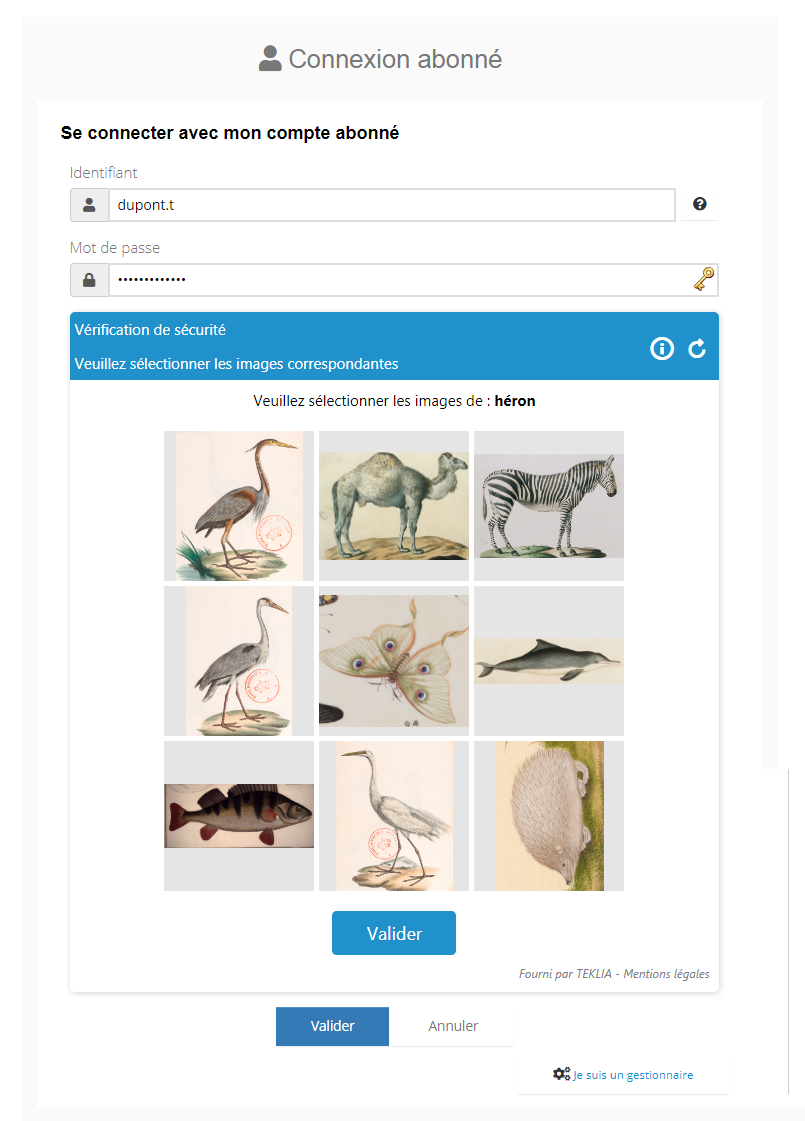
Les images proposées sur le captcha à l\'utilisateur sont issues de corpus culturels numérisés (archives, bibliothèques patrimoniales, musées) : ici ce sont les corpus patrimoniaux de la BnF.
Lorsque l\'utilisateur valide les images (par exemple, sélectionne les images de hérons), son action vient alimenter une base de données d\'indexation patrimoniale, permettant aux institutions culturelles participant au projet d\'améliorer la qualité de leurs indexations.
Pour plus d\'informations sur le captcha culturel, n’hésitez pas à consulter :
Une fois le formulaire validé, l’utilisateur est libre de poursuivre sa saisie.
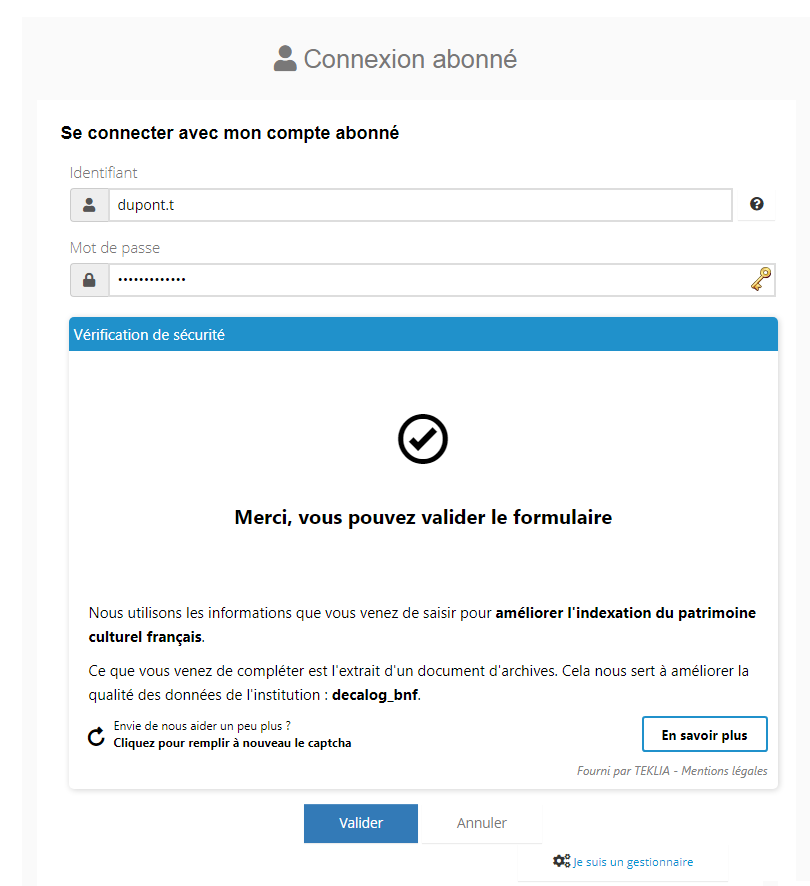
3. Catégories d’exemplaires
Attention : cette évolution s’adresse uniquement aux clients Decalog SIGB, ayant activé l’option « Catégories d’exemplaires ».
La gestion des catégories d’exemplaires sur Decalog SIGB est assurée depuis février 2019 : cette notion permet de créer puis gérer des champs spécifiques au niveau de l’exemplaire. Il s’agit en quelque sorte de l’équivalent sur l’exemplaire de ce que sont les centres d’intérêt sur la notice.
Vous pouvez consulter le récapitulatif des mises à jour à ce sujet si besoin de plus d’informations sur ces notions (accessible uniquement pour les clients Decalog SIGB, depuis la page d’accueil Decalog SIGB > Aide > Outils de formation).
Pour l’exemple, nous avons créé 4 catégories d’exemplaires côté SIGB :
- 2 catégories de type Liste contrôlée (donc avec une liste de valeurs paramétrées)
- Etat de l’exemplaire
- Identifiant visuel
- 2 catégories de type Texte libre (dont le mode de saisie équivaut à une note donc)
- Numéro d’inventaire
- Valeur d’assurance

Lorsque ces catégories sont renseignées sur un exemplaire côté SIGB, on peut ainsi choisir de les faire apparaître (ou non) côté portail.
L’affichage des catégories d’exemplaires dans la vue détaillée d’une notice côté portail se paramètre depuis Mon espace (admin) > Recherche documentaire > Paramétrage des champs des exemplaires. Chaque catégorie est affichée distinctement et peut être affichée ou non :

Ainsi, si pour l’exemple ici, nous choisissons d’activer l’affichage de toutes les catégories d’exemplaires, cela s’affichera de cette façon en vue détaillée :

"